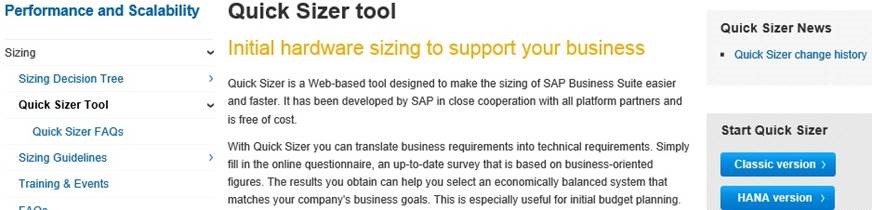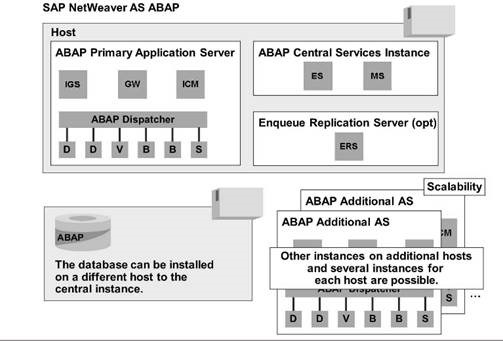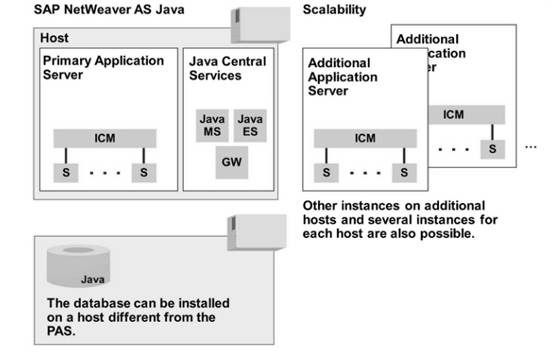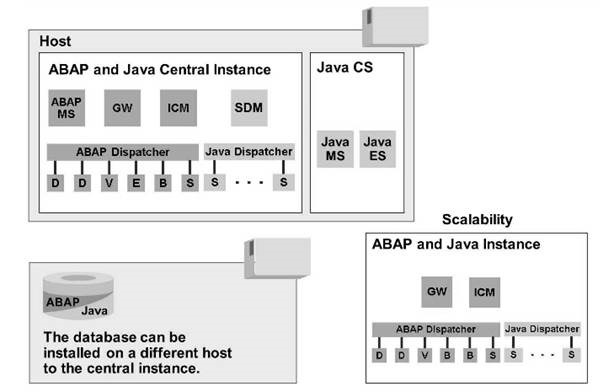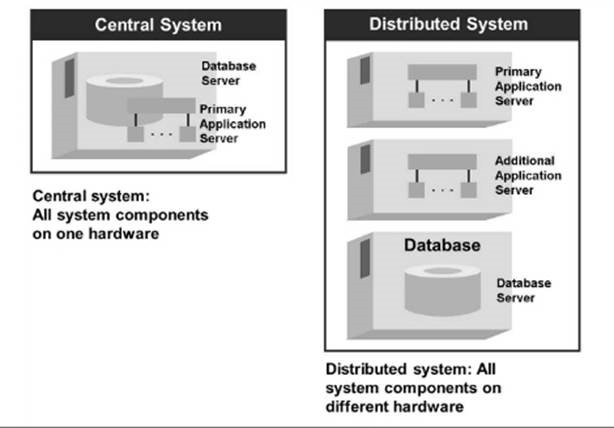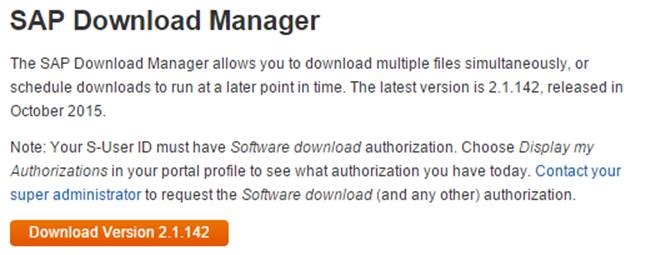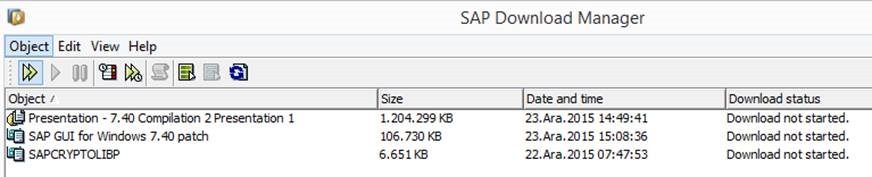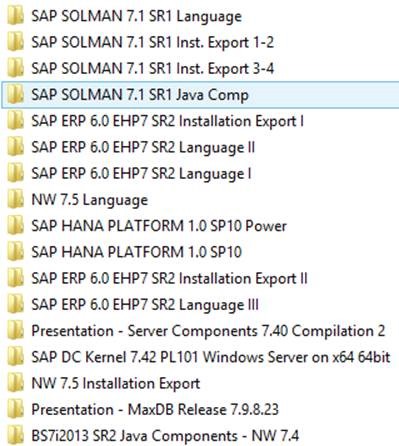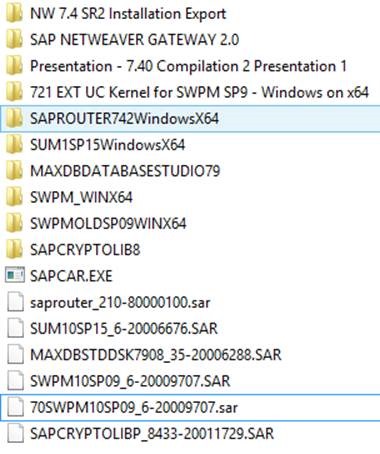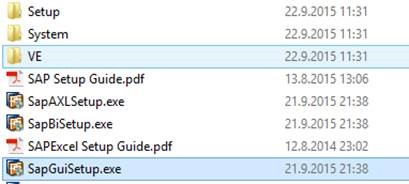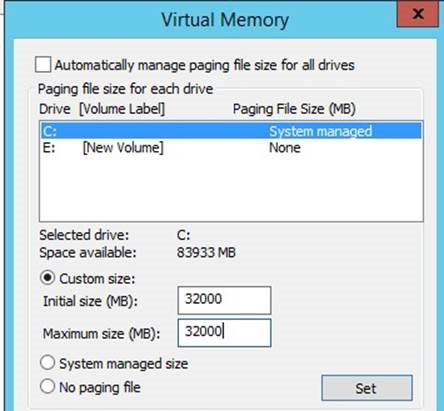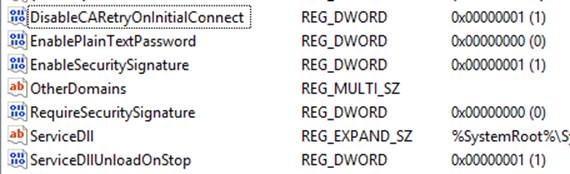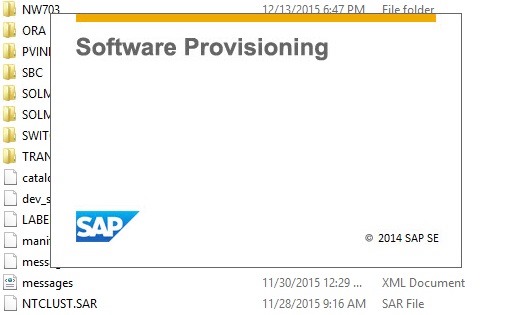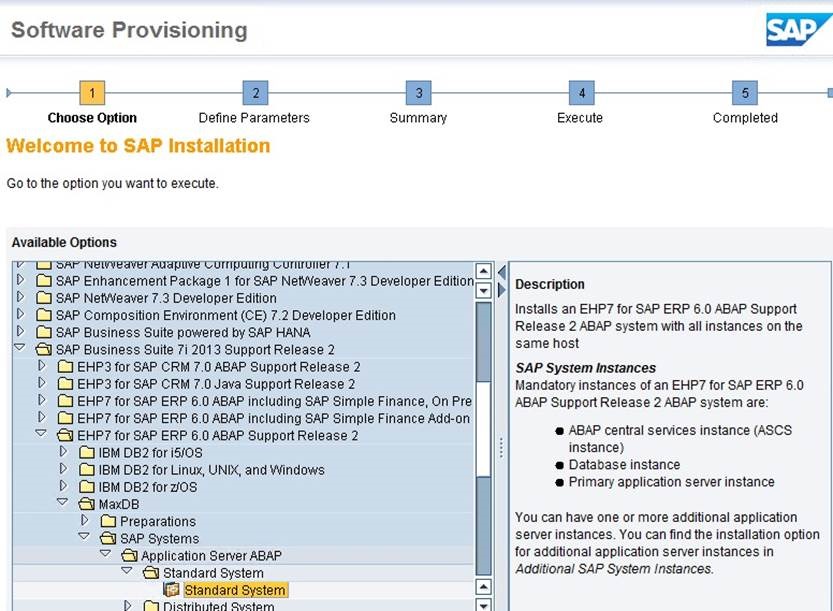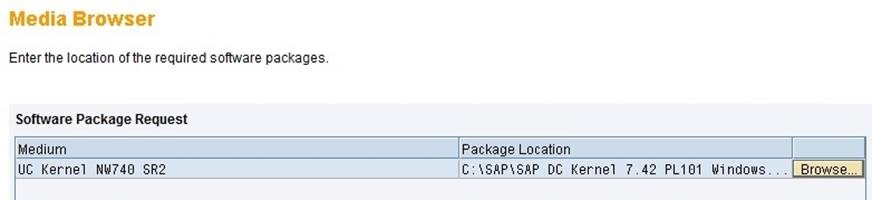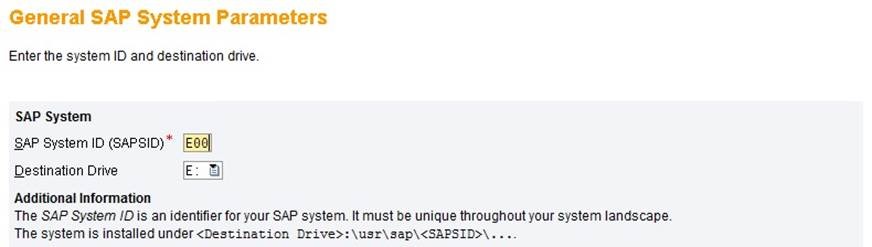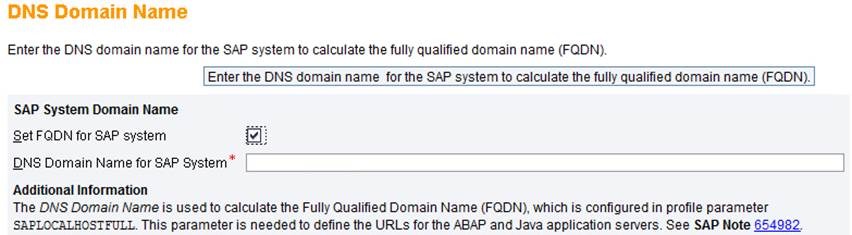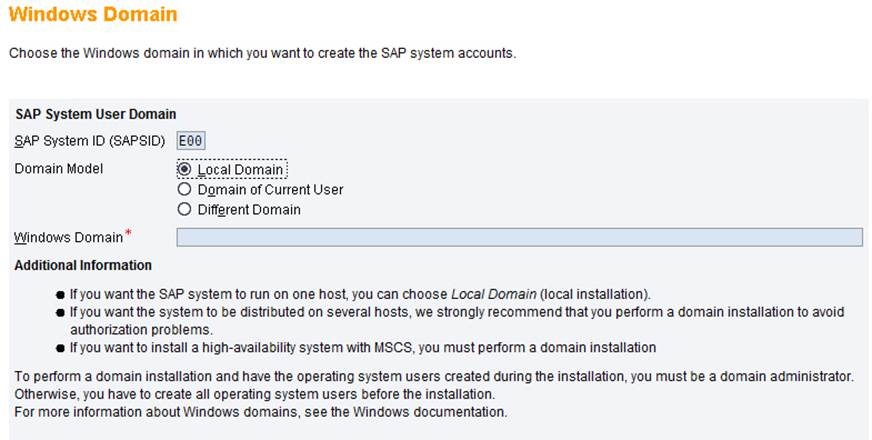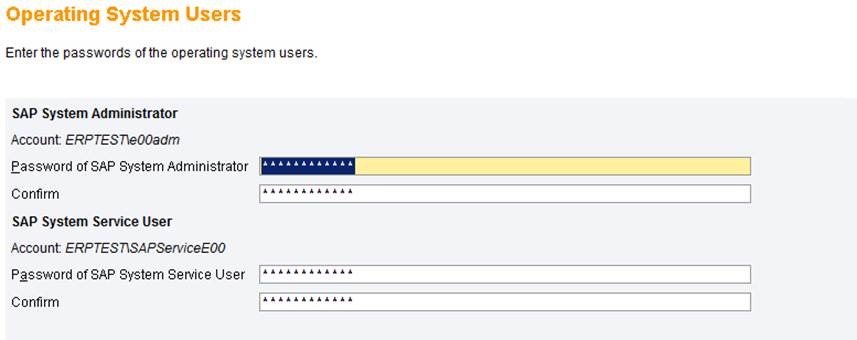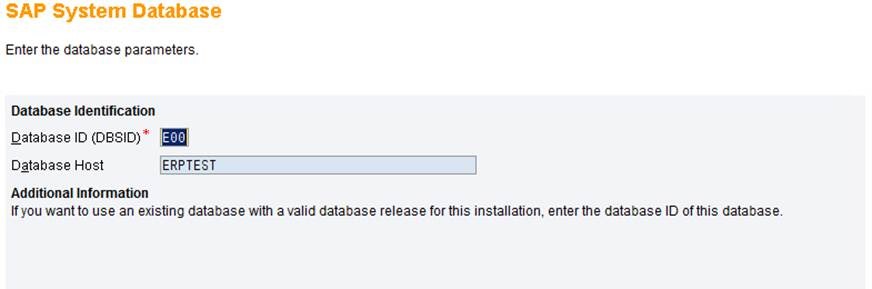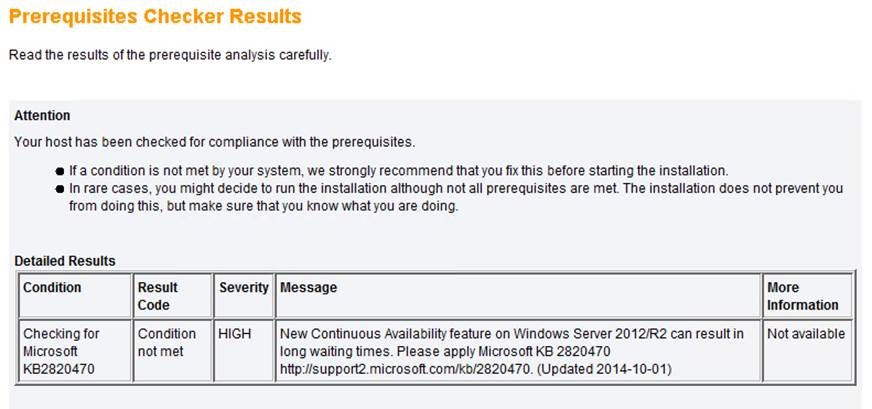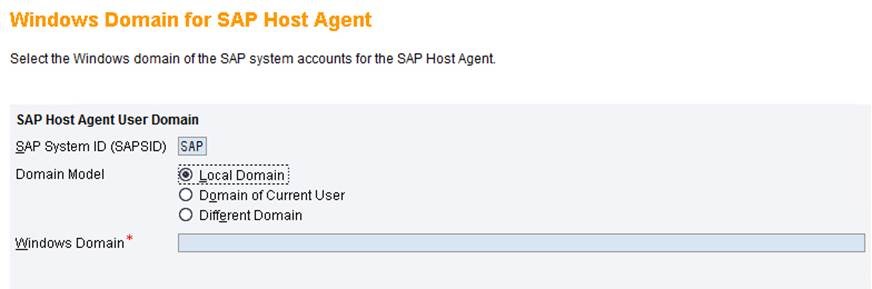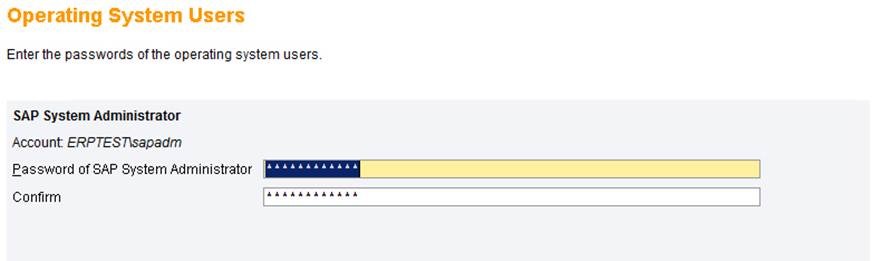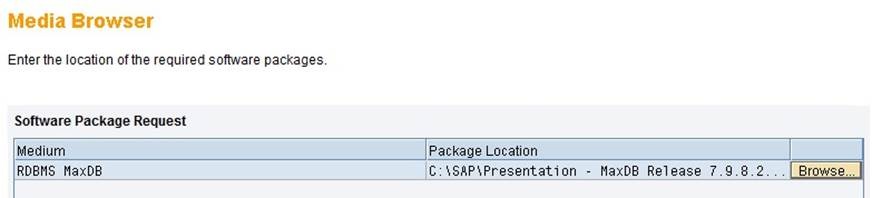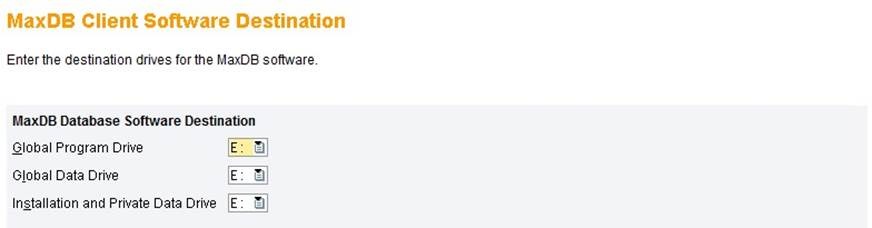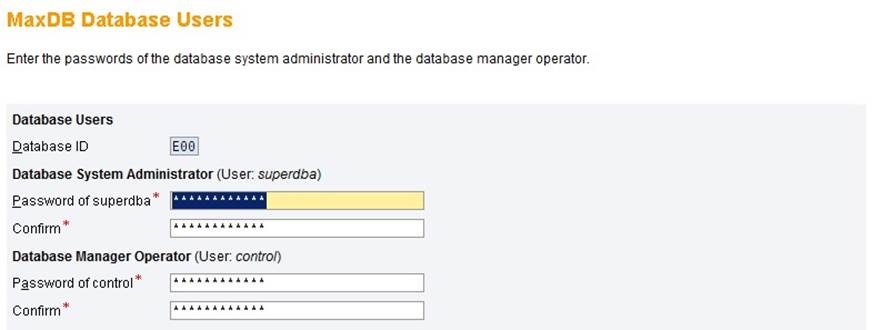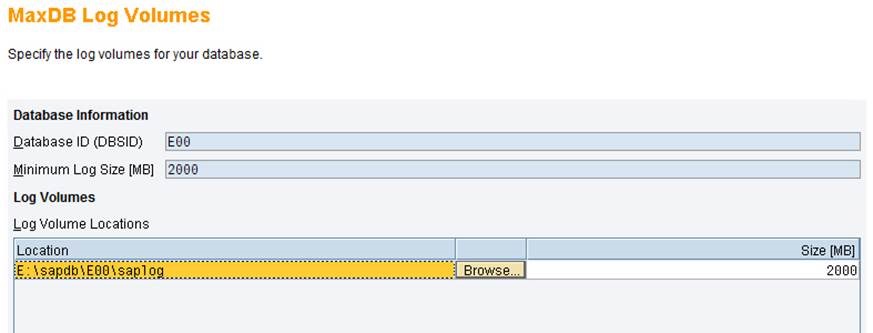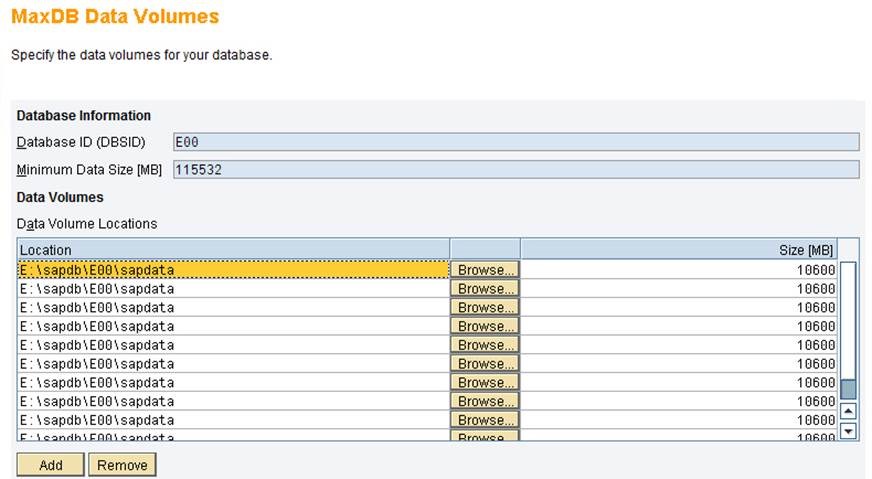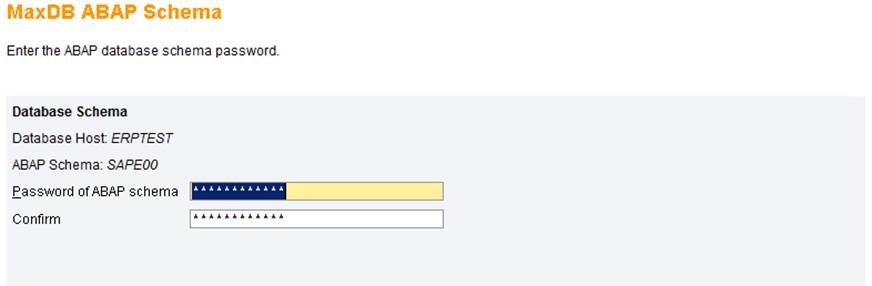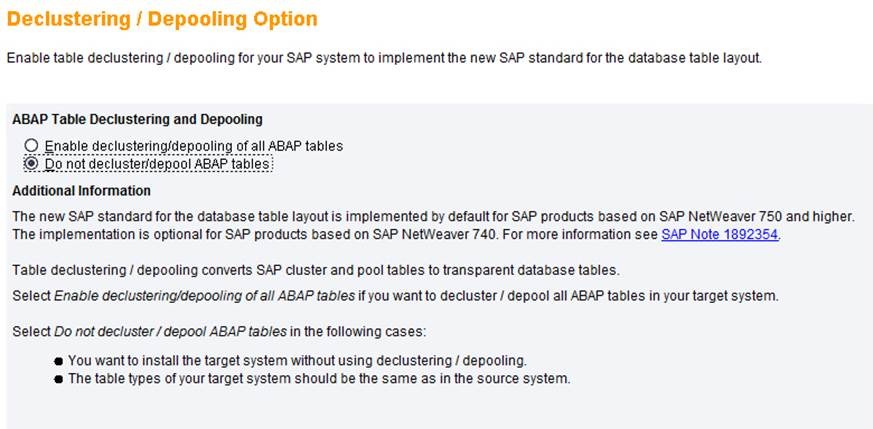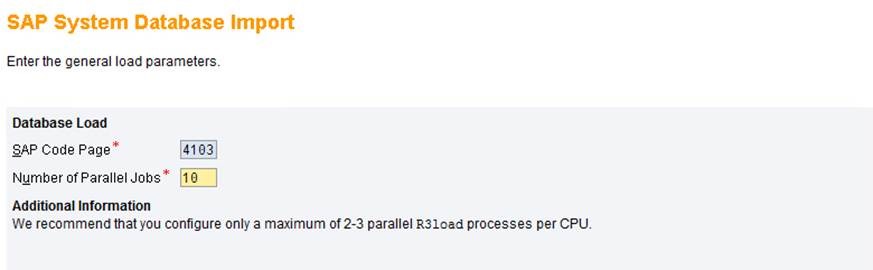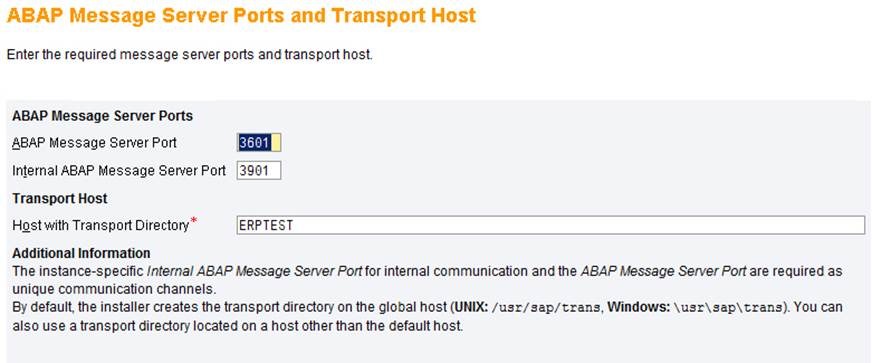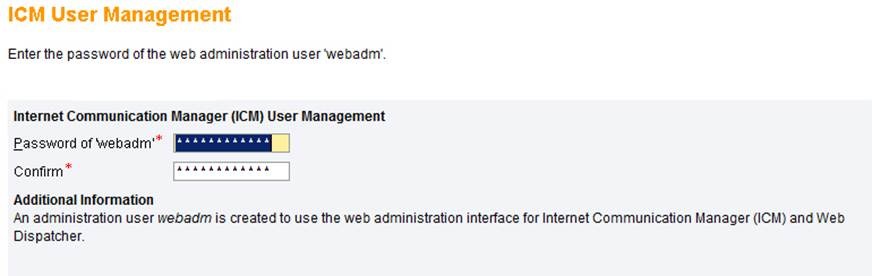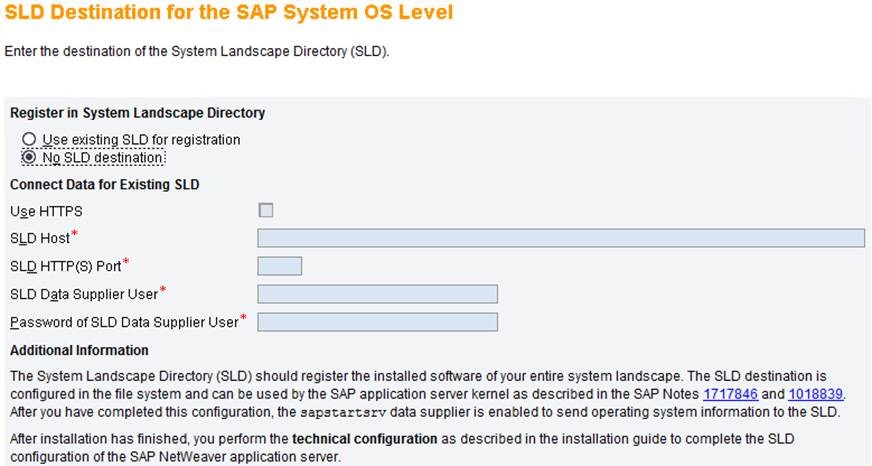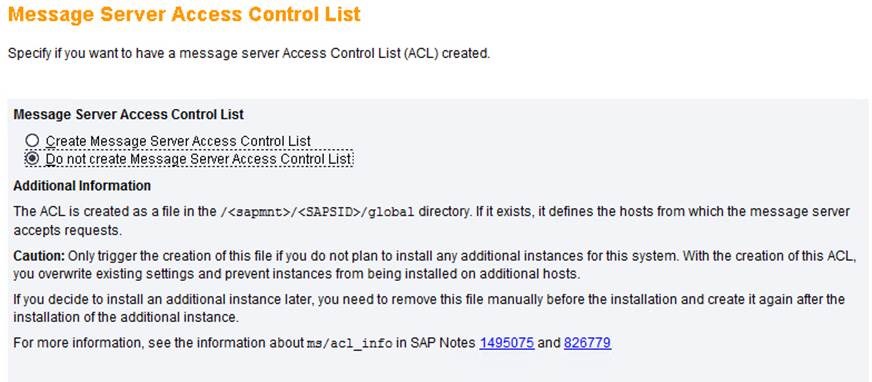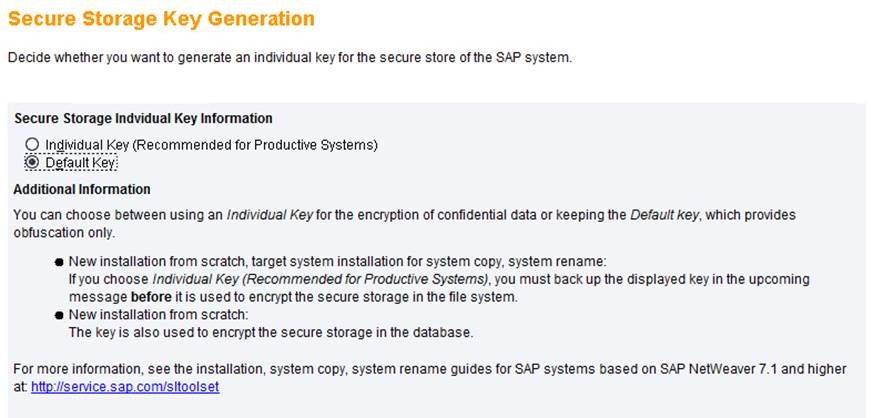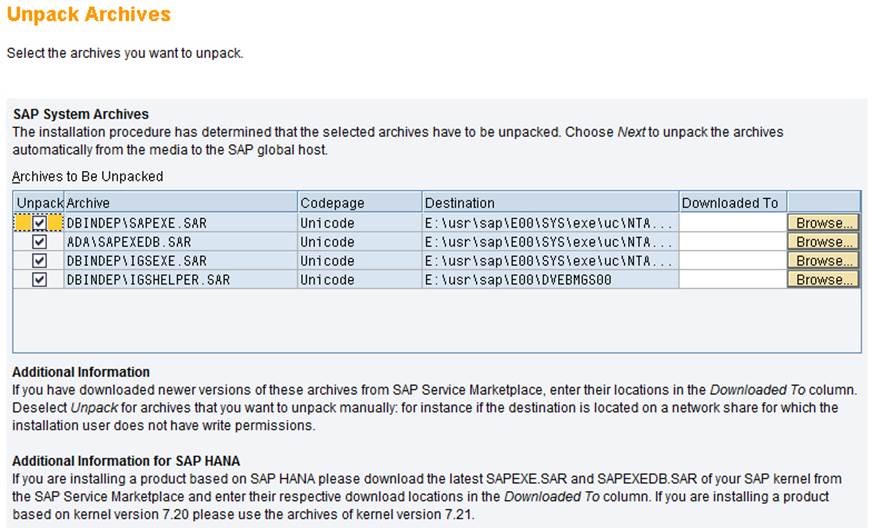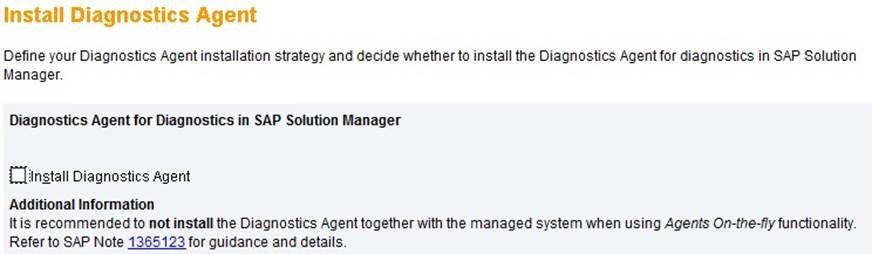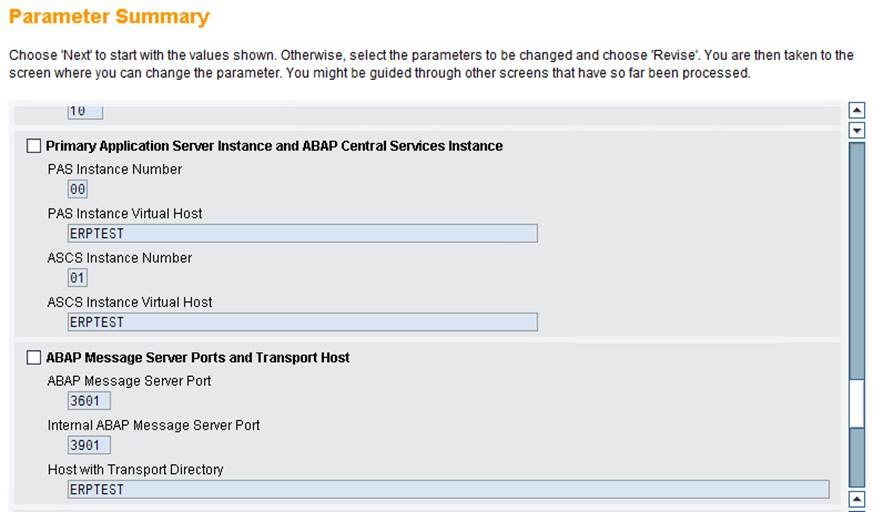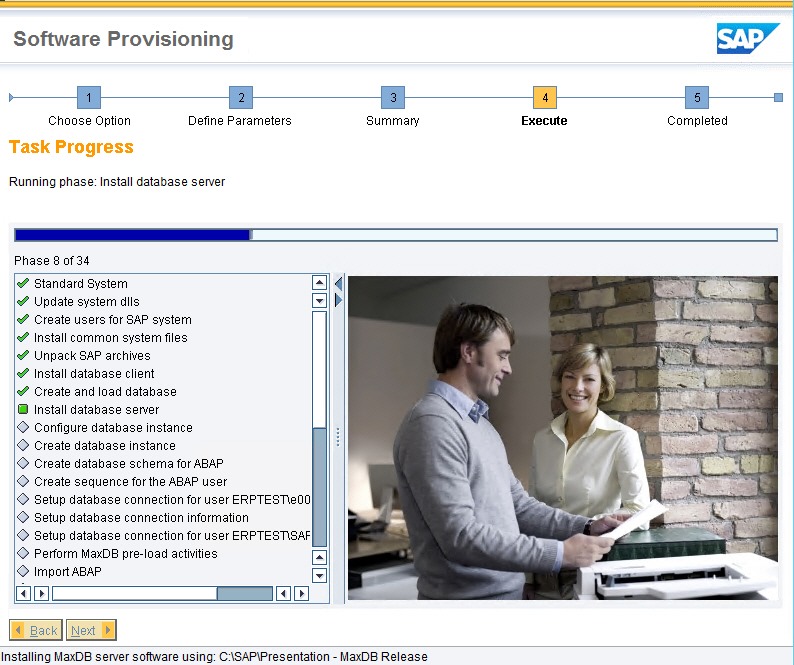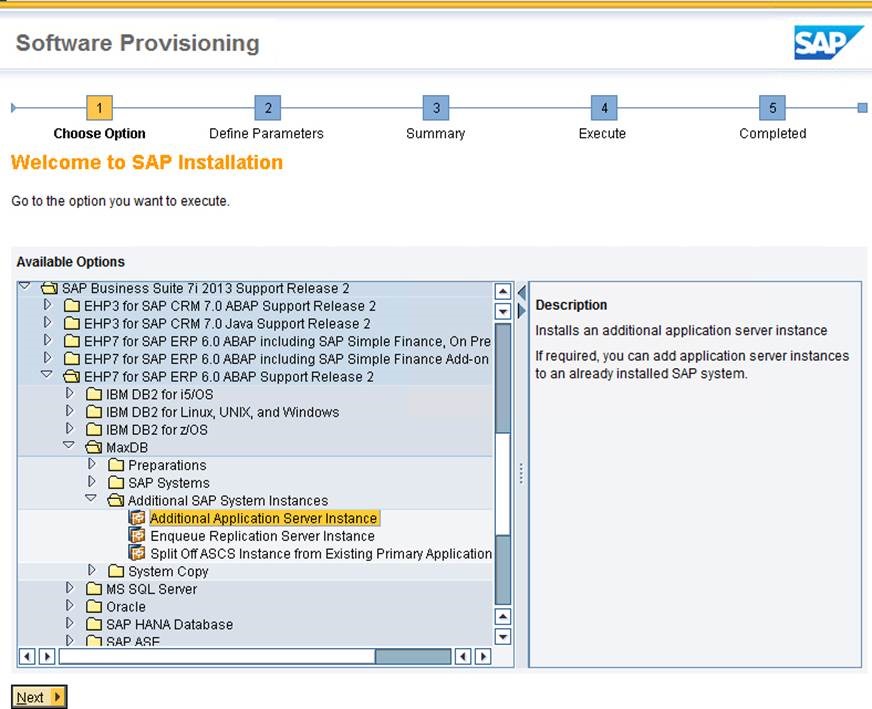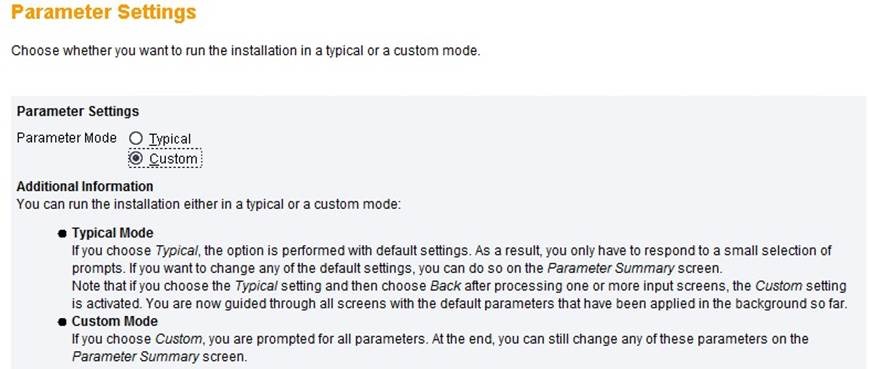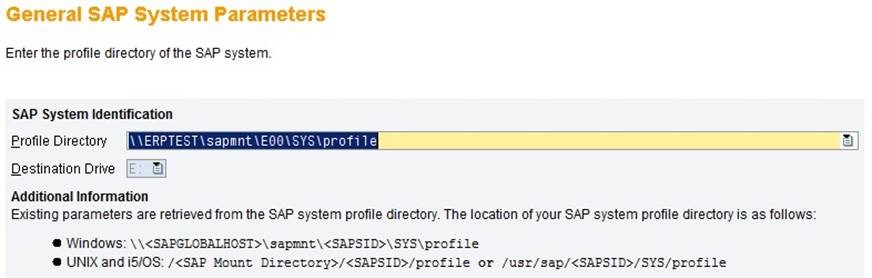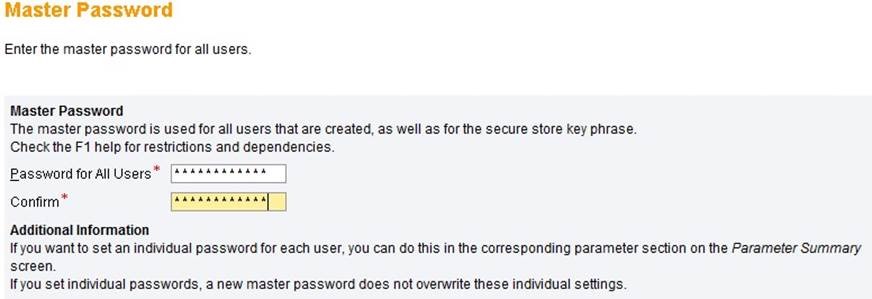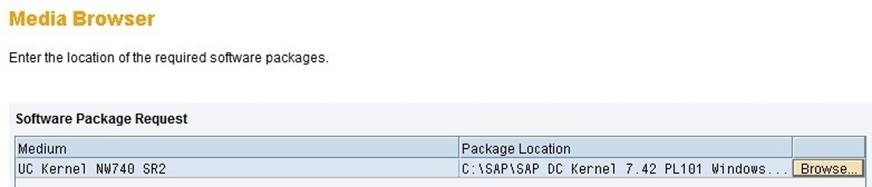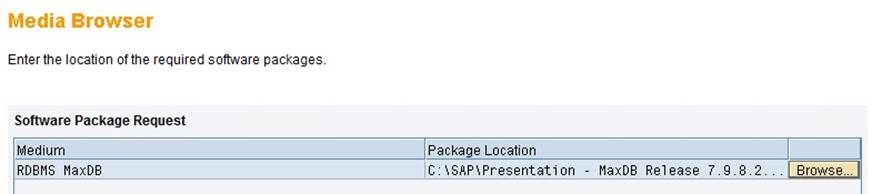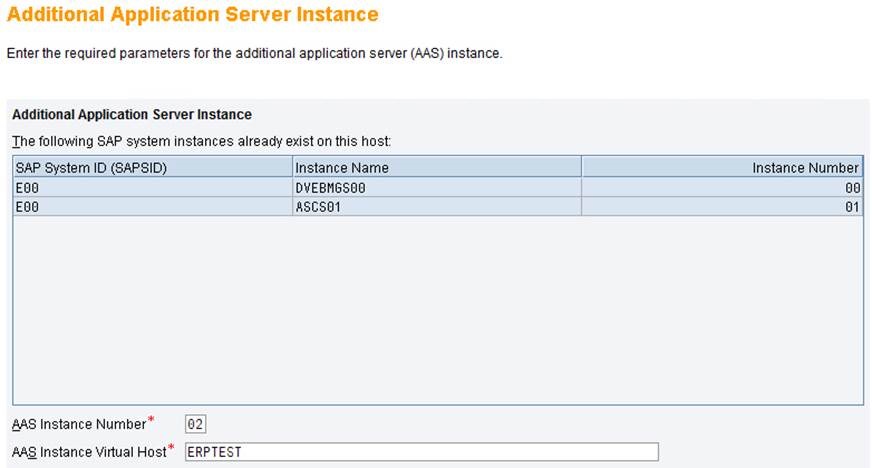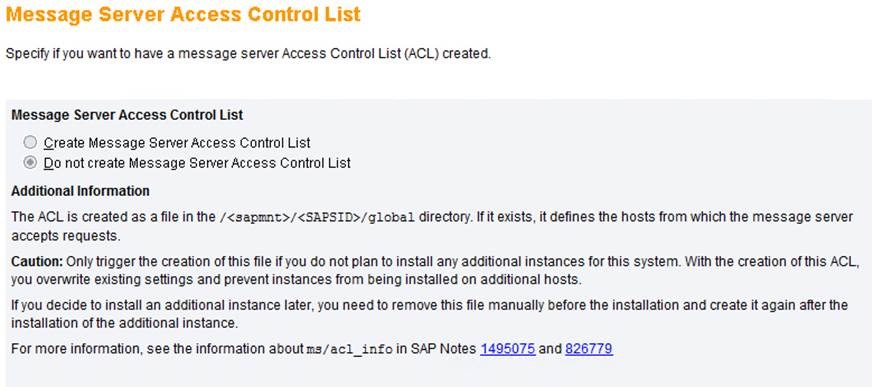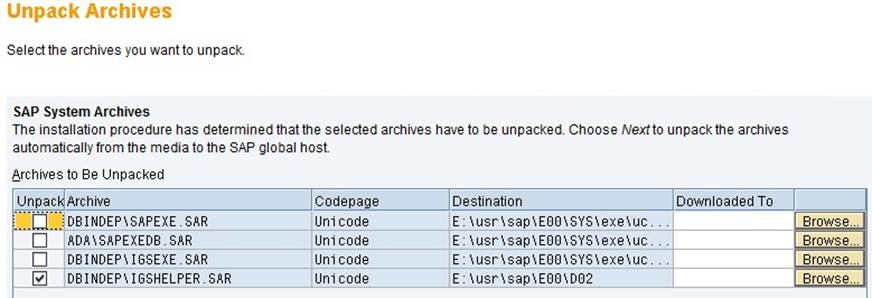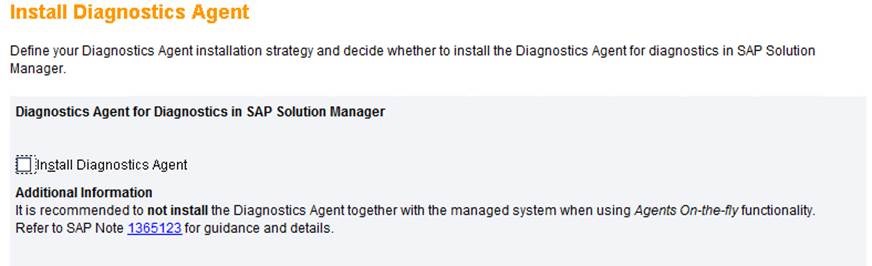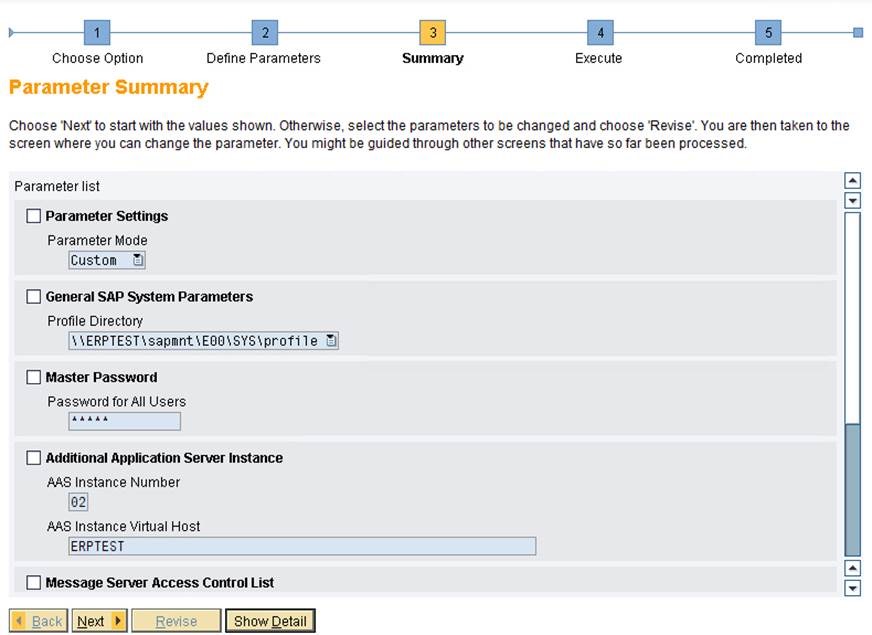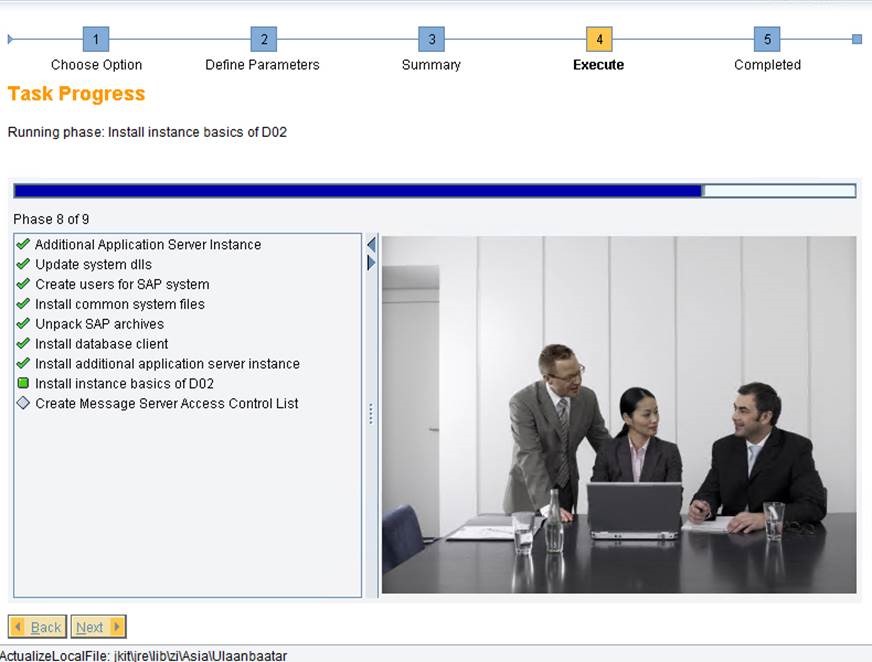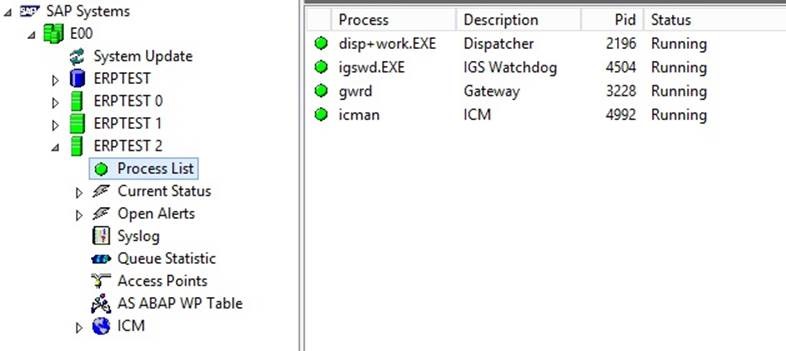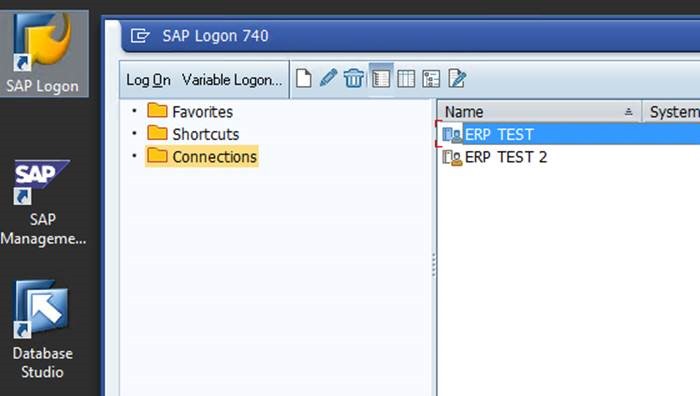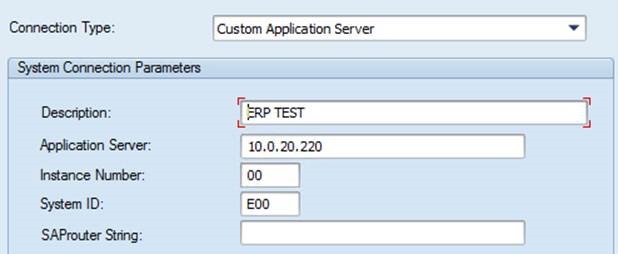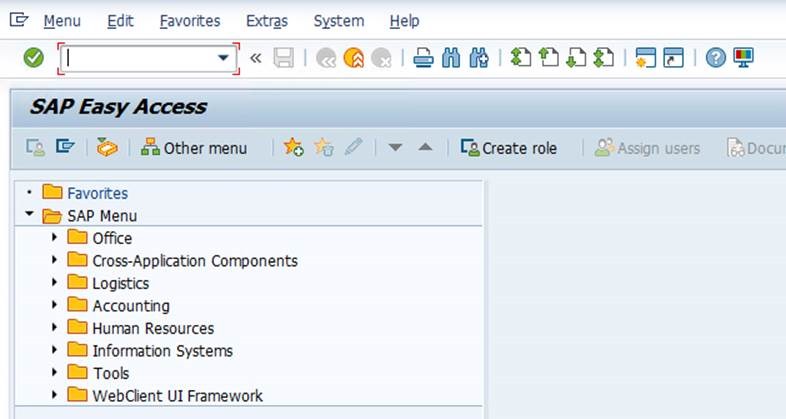SAP Enterprise Central Component (SAP ECC) Kurulumu
SAP ECC temel SAP bileşeni olarak işletmeler içerisinde farklı bölümlerin kullanmış oldukları bilgiyi ve süreçleri merkezi olarak kontrol eden ERP (Kurumsal Kaynak Planlama) sistemidir. İş süreçlerini profesyonel bir şekilde yönetebileceğiniz 40’ın üzerinde dili destekleyen evrensel bir SAP bileşenidir. ECC temel olarak şirket içerisinde gerekli olabilecek tüm yönetim ve planlama modüllerini içerisinde barındırmaktadır.
Temel SAP ECC modülleri
– Finansal Muhasebe (FI)
– Maliyet Muhasebesi (CO)
– Malzeme Yönetimi (MM)
– Satış Dağıtım (SD)
– Bakım Onarım (PM)
– Kalite Yönetimi (QM)
– Depo Yönetimi (WM)
– Proje Yönetimi (PS)
– Üretim Planlama (PP)
SAP ECC ABAP (Advanced Business Application Programming) tabanlı uygulama sunucusudur. SAP firması tarafından geliştirilmiş nesne tabanlı gelişmiş bir programlama dilidir. Tüm ABAP programları SAP veritabanı içerisinde hazır olarak bulunarak SAP çekirdeğine (kernel) bağlı olarak çalışmaktadır.
SAP ECC desteklendiği işletim sistemleri;
– UNIX (AIX, HP-UX, Solaris, Linux)
– Microsoft Windows Server ailesi
– IBM System (iSeries ve AS/400)
– IBM System (zSeries z/OS)
SAP ECC desteklediği veritabanları;
– DB2
– MaxDB (SAP sistemi lisansı ile ücretsiz gelmektedir)
– Oracle
– Microsoft SQL
– HANA (In-Memory çalışan yeni nesil veritabanıdır)
– SyBase (SAP tarafından satın alınmıştır)
Donanım gereksinimi
SAP sisteminde donanım gereksinimi için net bir değer vermek yanlış olur. Uygulama sunucusunun temel donanım ihtiyacı şirket genelinde kullanılacak olan modüllere, gelecek isteklere göre veya bağlı çalışacağı veritabanına göre farklılıklar göstermektedir. SAP sistemi için donanınım belirlenmesi çok önemlidir. Bu konu hakkında gerekli bilgi, destek ve talepler SAP danışmanları tarafından sizlere aktarılacaktır.
Bu karmaşık ve kritik donanım desteği için SAP tarafından web tabanlı Quick Sizer aracı geliştirilmiştir.
Diğer SAP ERP bileşenleri
Bu temel bileşenlerden SAP XSS ve SAP Enterprise Portal (Java) tabanlı uygulama sunucularıdır.
SAP Solution Manager ise Dual–stack (ABAP+JAVA) tabanlı uygulama sunucularıdır.
Temel SAP servisleri
IGS (Internet Graphics Server)
ABAP/Java gibi SAP teknolojilerine entegre tarayıcı tabanlı web grafik görüntüleme servisidir.
GW (Gateway)
SAP sistemlerine farklı ortamlarda bulunan cihazları, ortamları veya platformları bağlayan SAP servisidir.
ICM (Internet Communication Manager)
HTTP, HTTPS ve SMTP protokolleri üzerinden SAP sistemini ile internet arasından ki iletişim sağlayan servistir.
ABAP Dispatcher
SAP uygulama sunucusuna gelen çeşitli istekleri karşılayan SAP uygulama sunucusu servisidir.
D Eşzamanlı olarak aktif kullanıcılardan gelen tüm istekleri karşılayan Dispatcher servisidir.
V Günceleme isteklerini karşılayan Dispatcher servisidir.
B Eşzamanlı olmayıp kullanıcılardan gelen isteklerin arkaplanda çalışmasını sağlayan Dispatcher servisidir.
S Sistemde oluşturulan biriktirme isteklerinin yazıcılardan alınabilmesini sağlayan Dispatcher servisidir.
Central Services
MS (Message Server)
SAP sistemine gelen istekleri yanıtlayan ve sistem üzerinde yük dağılımı yapan merkezi SAP servisidir.
ES (Enqueue Server)
SAP sisteminin kilitleme tablosunu yöneten merkezi SAP servisidir. SAP sistemi üzerinde çalışan tablolar için kilit isteği alıp sistemin daha stabil çalışmasına olanak sağlar.
ABAP tabanlı SAP sistemi şeması
JAVA tabanlı SAP sistemi şeması
Dual–stack (ABAP+JAVA) tabanlı SAP sistemi şeması
SAP sistemlerinde Dil ve Unicode desteği
SAP sistemleri 40 farklı dili desteklemektedir.
Yeni SAP sistemleri sadece Unicode (evrensel kodlama) tabanlı yüklenebilir.
Sistem kopyası (sistem taşıma) alma işlemi Unicode (evrensel kodlama) olmayan sistemleri desteklemektedir.
Merkezi Sistem ve Dağıtılmış Sistem Kavramları
SAP Sistemini bulunduğunuz yapıya göre farklı şekillerde kurup yükü dağıtabilirsiniz.
Merkezi sistem üzerinde veritabanı ve uygulama sunucusu tek bir sunucu üzerinde çalışmaktadır.
Dağıtılmış sistem üzerinde ise dilerseniz uygulama sunucusunu ve veritabanını ayrı olarak kullanabilirsiniz.
Kaynak sıkıntınız yok ise dağıtılmış sistem yapısını kullanmak daha performanslı olacaktır.
SAP sisteminde kullanılan servislere ait port bilgileri
Kurulum öncesi ilgili firewall tanımları bu port bilgileri üzerinden tanımlanmalıdır.
NOT: <XX> tanımı kurulum esnasında belirlemiş olduğumuz Instance numarasıdır.
Kurulum Hazırlıkları
SAP Support Portal üzerinden SAP Download Manager aracını indiriyoruz. Java tabanlı bu araç ile indirme sepetimize eklemiş olduğumuz tüm paketleri tek bir seferde indirebiliyor veya istediğimiz bir zaman için bu indirmeleri zamanlayabiliyoruz.
SAP Download Manager için örnek indirme ekranı
Kurulumlar için gerekli olan paketlerimizi Support Portal üzerinden veya SAP Download Manager ile indirip açıyoruz.
SAP ECC kurulumu için gerekli olan paketlerimiz
– SAP ERP 6.0 EHP7 SR2 Installation Export 1
– SAP ERP 6.0 EHP7 SR2 Installation Export 2
– SAP DC Kernel 7.42 PL101 Windows Server x64
– MaxDB Release 7.9.8.23
– Presentation – 7.40 Compilation 2 Presentation 1
– SWPM10 SP09
– MaxDB Database Studio 7.9
NOT: Diğer paketlerimiz SAP Solution Manager, SAP Employee and Manager Self Services, SAPRouter ve SUM için ilerleyen zamanlarda gerekli olacaktır.
İşletim Sisteminin Hazırlanması
Kurulum sistemi olarak Windows Server 2012 R2 kullanacağız işletim sisteminin kurulumu tamamlandıktan sonra SAP sistemi için işletim sistemi tarafında bazı hazırlıkların yapılması gerekiyor.
– Static IP verilmesi
– Domain ortamında çalışacak ise bu ortama işletim sisteminin katılması.
– Gerekli firewall tanımlarının yapılması
– Kurulum öncesi SAP Logon uygulamasının kurulması (bkz. Presentation – 7.40 Compilation 2 Presentation 1)
\BD_NW_7.0_Presentation_7.40_Comp._2_\PRES1\GUI\WINDOWS\WIN32 üzerinde SapGuiSetup.exe
– NTFS dosya sistemi ile biçimlendirilmiş C: ve D: olmak üzere iki farklı disk alanı
C: sistem ,page file ve kurulum dosyaları
D: SAP sistemi ve veritabanı
– Yönetici haklarına sahip bir kullanıcı
– Page File ayarlarının yapılması
– Regedit ile \HKEY_LOCAL_MACHINE\SYSTEM\CurrentControlSet\Services\LanmanWorkstation\Patameters üzerinde DisableCARetyOnInitialConnect kaydının oluşturulması
NOT: Bu kayıt Windows Server 2012 R2 tabanlı sistemler için gereklidir.
SWPM (Software Provisioning Manager) Aracı ve Kullanımı
SWPM aracı bize SAP sistemlerinin kurulumu için gerekli olan tüm ayarları içinde barındıran temel kurulum aracıdır.
İndirmiş olduğumuz SWPM10SP09_620009707.SAR dosyasını SAPCAR.EXE aracı ile açıyoruz.
NOT: SAPCAR.exe aracı .SAR uzantılı arşiv dosyalarının açılmasını sağlayan küçük bir SAP uygulamasıdır.
SWPM klasörü içerisine tüm dosyalarımız açıldıktan sonra sapinst.exe uygulamasını yönetici hakları ile çalıştırıyoruz.
NOT: Sanal bir host üzerinde kurulum yapacaksanız kurulum adımlarında host bulunamadı hatası alabilirsiniz. Böyle bir hata aldığınız takdirde sapinst.exe uygulamasını CMD ile aşağıdaki komut ile çalıştırınız.
Karşımıza gelen yükleme ekranında kurulumunu gerçekleştireceğimiz SAP ECC sistemini ve kurulacak veritabanı sekmesinde bulunan Standart System’ i seçiyoruz.
Kurulum tipi olarak Custom ‘ı seçiyoruz.
SAP Sistemimize ait Kernel paketimizi seçiyoruz.
SAP Sistem ID ve kurulum sürücümüzü seçiyoruz.
DNS sunucu bilgimizi giriyoruz. Varsayılan olarak ağ üzerinden otomatik olarak gelmektedir. (bkz. FQDN)
Master şifremizi belirliyoruz.
NOT: Bu alanda belirlenen şifre sonraki gelen tüm şifre ekranlarında standart şifre olarak belirlenecektir.
Domain modeli olarak Local Domain’ i seçiyoruz.
SAP sistemi için gerekli olan servis kullanıcılarını oluşturuyoruz. (varsayılan bırakıyoruz, bkz. master password)
Veritabanı ID’ mizi belirliyoruz.
Yükleme öncesi yapılan kontrolde önerilen bir düzeltme olduğu bilgisini alıyoruz. Bu düzeltme ile ilgili bilgilendirme kurulum öncesinde anlatılmıştı. (bkz. Regedit üzerinde oluşturulan kayıt)
Local Domain ile devam ediyoruz.
İşletim sistemi içerisinde oluşturulacak olan SAP Sistem yöneticisinin şifresini belirliyoruz. (varsayılan olarak bırakıyoruz, bkz. master password)
Veritabanı kurulum paketimizi seçiyoruz.
Veritabanı kurulum alanımızı seçiyoruz.
Veritabanı kullanıcı hesaplarımızı oluşturuyoruz. (varsayılan olarak bırakıyoruz)
NOT: SAP sistemi için desteklenen çok fazla veritabanı bulunmaktadır. Her veritabanına ait varsayılan olarak gelen kullanıcı hesaplarını aşağıda inceleyebilirsiniz.
NOT: HANA veritabanı için SYSTEM kullanıcısı kullanılmaktadır.
Veritabanı için farklı parametreler girebilirsiniz. (varsayılan olarak bırakıyoruz)
Veritabanı Log alanını belirliyoruz. (Ben 50000 olarak belirliyorum)
NOT: Düşük vermeniz önerilmez, sonradan yükseltilebilir. (DBACOCKPIT, DB50)
Oluşturulacak veritabanı alanlarını ve kapasitelerini belirliyoruz.
NOT: Sonradan yeni alanlar eklenebilir. (DBACOCKPIT, DB50)
Veritabanı taslak kullanıcısını oluşturuyoruz. (varsayılan olarak bırakıyoruz, bkz. master password)
Migration sırasında kullanılan bu alanı Do not decluster/depool ABAP tables’ı seçerek geçiyoruz.
Kurulum sırasında aktarılacak olan veritabanı parametrelerinin kaç paralel görev şeklinde yükleneceğini belirliyoruz.
NOT: CPU başına önerilen görev adeti 2-3 olarak belirlenmiştir. Örneğin 10 Core CPU için 25 paralel görev vb.
Kurulum yapılacak sunucu üzerinde var olan uygulama sunucularını bu ekran üzerinde görebilirsiniz.
Sıfır kurulum yapacağımız için ekranımız boş geliyor ve bizden Instance numarası belirtmemizi istiyor.
NOT: Sanal sunucu üzerinde kurulum yapıyor iseniz bu ekran sonrasında virtual host bulanamadı hatası alabilirsiniz. Bu hatayı aldığınız takdirde sapinst.exe aracını CMD ile aşağıdaki komut ile tekrardan başlatınız.
Mesaj server port ekranını varsayılan olarak bırakıyoruz. Bu servis SAP sistemi üzerindeki tüm dispatcher (process) servislerinin yönetimini sağlar. Her SAP sisteminde bir adet bulunur.
ICM kullanıcı hesabını varsayılan olarak bırakıyoruz. (bkz. Master password)
NOT: ICM (Internet Communication Manager) servisi SAP sisteminin web protokolleri ile haberleşmesini sağlayan ve istemci tarafından gelen web isteklerini SAP sistemini yönlendiren servistir.
SLD (System Landscape Directory) ekranını No SLD destination şeklinde bırakıyoruz. (Sonrasında bu ayarları detaylı yapıyor olacağız.)
NOT: SLD servisi ile birden fazla SAP sistemine bağlanarak bu sistemler üzerindeki teknik verileri toplayıp SAP Solution Manager yoluyla bu verilere erişebilmemizi sağlar.
Message Server Access Control List alanını Do not create Message Server Access Control List’i seçerek geçiyoruz.
NOT: Bu özellik Message Server üzerine gelecek olan bağlantıları filtrelemek için kullanılır.
Secure Storage Key Generation ekranını Default Key olarak geçiyoruz.
NOT: Bu özellik canlı sistemlerde sistem üzerindeki veri kayıtlarını güvenli bir şekilde saklamak için bir şifreleme anahtarı üretir.
Yükleme öncesi bu ekran üzerinden kernel güncelleme işlemlerini yapabilirsiniz.
Install Diagnostic Agent ekrannını boş bırakıyoruz.
NOT: Diagnostic Agent aracı, Solution Manager üzerinden kullanılarak SAP sistemlerini izleyebileceğiniz bir bileşendir.
Yükleme öncesi son olarak bize tanımlamış olduğumuz yükleme parametreleri ile ilgi özet ekranı geliyor, bu ekran üzerinden isterseniz ilgili parametreleri tekrardan değiştirip güncelleyebilirsiniz.
NOT: Bu ekran yapılacak parametre değişiklikleri için gelen son ekrandır bir sonraki adımda kurulum işlemi gerçekleşecektir.
Kurulum işlemi başladı. Sistem donanımına bağlı olarak yaklaşık 90 – 150 dk. sürecektir.
Kurulum başarıyla tamamlandığına dair bilgi ekranını alıyoruz. Şuan tüm veritabanı ve SAP sistemine bağlı servislerimiz çalışmaktadır. SAP Logon üzerinden SAP* kullanıcımız ile SAP sistemine bağlanabiliriz.
SAP sistemi üzerinde AAS (Additional Application Server Instance) kurulumu
Mevcut SAP sistemi üzerinde ikinci bir uygulama sunucusu kurabiliriz bu sayede hem sistem sürekliliğini hem de sistem kapasitesini artırabilir veya uygulama sunucusuna gelen yükü dağıtabiliriz.
Bunun için sapinst.exe aracını çalıştırıp karşımıza gelen yükleme ekranında kurulumunu gerçekleştireceğimiz SAP sistemini ve ona bağlı kurulacak veritabanı sekmesinden Additional Application Server Instance seçiyoruz.
Parametre ayarı olarak Custom’ seçiyoruz.
NOT: Typical seçeneğinde yükleme için gerekli olan temel bileşen seçenekleri gelmektedir. Kurulum adımlarına Typical olarak devam ederseniz ileri seviye ayar ekranlarını görmeyeceksiniz.
Additional uygulama sunucumuz için Primary SAP sistemizin profil klasör yolunu gösterip, birincil sisteme ait parametre ayarlarını almasını sağlıyoruz.
Master şifremizi belirliyoruz.
NOT: Bu alanda belirlenen şifre sonraki gelen tüm şifre ekranlarında standart şifre olarak belirlenecektir.
SAP sistemimize bağlı Kernel paketimizi seçiyoruz.
Veritabanı kurulum paketimizi seçiyoruz.
Bu ekran üzerinden birinci uygulama sunucumuzun bilgileri, sistem ID’si ve ekleyeceğimiz ikinci uygulama sunucusu için belirlenmiş instance numarasını görüyorsunuz. (Varsayılan olarak bırakıyoruz)
Message Server Access Control List alanını Do not create Message Server Access Control List’i seçerek geçiyoruz.
NOT: Bu özellik Message Server üzerine gelecek olan bağlantıları filtrelemek için kullanılır.
Yükleme öncesi ikinci uygulama sunucumuz için kernel güncellemesi yapabiliriz.
Install Diagnostic Agent ekrannını boş bırakıyoruz.
NOT: Diagnostic Agent aracı, Solution Manager üzerinden kullanılarak SAP sistemlerini izleyebileceğiniz bir bileşendir.
Additional Application Instance kurulum parametrelerine ait özet ekranımızı görüyoruz. Son kurulum adımı öncesi bu ekran üzerinden önceki girmiş oladuğumuz tüm parametreler için değişiklik yapabilirsiniz.
Additional Application Instance kurulumu başlamış bulunuyor. Primary Aplicaiton Instance kurulumu oranla mevcut bir database olduğunda ortalama kurulum 5-10 dakika sürmektedir.
Additional Application Server kurulumunun başarıyla tamamlandığı bilgisini alıyoruz.
PAS ve AAS sunucularımızı SAP MMC üzerinde görebiliyoruz.
SAP Logon uygulamasını çalıştırarak uygulama sunucusuna bağlantı için gerekli olan parametreleri giriyoruz.
Kurulum sırasında belirlemiş olduğumuz Instance Number ve System ID girip ayarlarımızı kaydediyoruz.
ABAP tabanlı SAP ECC sunucumuzun kurulumunu tamamlamış bulunuyoruz.
Makalemin sonuna geldik, bir sonraki makalemde görüşmek üzere.